
消してはいけない大切なデータを誤って削除してしまい、ゴミ箱も空にしてしまった時、あなたはどうしますか?
それが自分のデータだったらまだしも、他人のデータだったら、お仕事の取引先のデータだったら・・・。
実際に体験した経験から言えることは、まず落ち着いて、ちゃんとした復元ソフト使うか専門の業者に復元を任せましょう。
- 焦って色々触らない → 復元ソフトを試す → ダメなら専門の業者に頼む
- 最大2GBまで無料で復元!「EaseUS Data Recovery Wizard Free」オススメ。
- 2GBを超した場合でもスキャンして復元できるか調べられる。
※復元できそうならライセンス買って即行復元!
焦ると二次被害の危険性!
私の場合、データが消えたことに気づいて「あれ!?」っとなり、急に焦りが襲ってきました。


そして、卑しいことに頭が保身を考え出します。
「なんとか早急にデータを復元して、無かったことにしたい!」

教訓として、まずは深呼吸して心を落ち着かせましょう。
なぜなら、焦って色々触るとデータが復元できなくなる可能性があるからです。
もしお仕事の関係だったら、まずは上司に報告して対策を検討しましょう。
第三者がいるほうが誤った判断などのリスクが軽減されます。
正直なところ、隠そうと思っても隠せない場合が多いので、迅速かつ正直に白状したほうが身のためです。
まずは現状維持!いろいろ操作しない!
もしデータが削除され、ゴミ箱からも消えてしまった場合でも復元できる可能性はあります!
復元は削除されたデータの痕跡をもとに行いますが、その痕跡は永遠に残るものではなく、ふとしたことで消えてしまいます。
1番危険な操作は、さらにデータを削除すること。
データ削除の痕跡は、過去の痕跡に上書きされていくので注意が必要です。
「削除」ではなく「移動」の可能性もある
時々あるのが、「データが消えた!ゴミ箱にもない!削除した覚えはない!」という状況。
意外と、削除ではなく予想外のところに「移動」しているだけかもしれません。
そういう場合はとりあえず何もないところを右クリックして「元に戻す – 移動」をすることで、解決する場合があります。
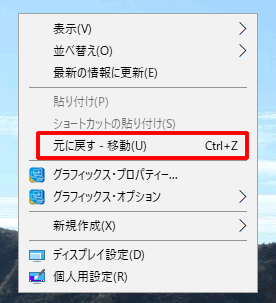
「Ctrl+Z」はむやみに使わないこと!
先程の移動の取り消しは「Ctrl+Z」でも可能ですが、注意が必要です。
「Ctrl+Z」は実行した操作を取り消して直前の状態に戻すキーボードショートカットで、もし最後の操作が「移動」ではなかった場合、別の操作が取り消されてしまう可能性があります。
右クリックしたら「Ctrl+Z」の操作が見れるので、そこで判断しましょう。
(例)「元に戻す – 移動」「元に戻す – 削除」「元に戻す – コピー」
新しくファイルを作成し、誤って「Ctrl+Z」を押して作成作業を元に戻す(作成しなかったことになる)というトラブルも以前はよく聞きました。
とにかく迅速に解決したい!
もし他人のデータを削除してしまった場合、
「削除しちゃいましたがなんとか復元します」よりも、
「削除しちゃいましたが復元しました」と報告したいところ。
※運良く完全に復元できたら無かったことにすることも・・・。
もし他人のデータを削除してしまった場合は、長期化は避けたいところ。
「時間」との戦いです。

まずはインターネットで迅速に手に入るデータ復元のフリーソフトを探す人が多いと思います。
できれば「無料で解決したい」という気持ちが先走って判断力が欠けることがあるので、落ち着きましょう。
「無料」と書いているのに実は操作だけ試せて復元ファイルが生成できないというものもあります。
結果として、探す時間が無駄になることが多いです。
あと、フリーの復元ソフトは復元率が低かったり、変なスパイウェアやマルウェア、ウィルスが入っていることもあるので注意が必要です。
※ちなみに、当時やらかした私もフリーの復元ソフトを使い、あまり復元できず泣きそうになりました(というか泣きました)。
「業者への依頼」は時間もお金もかかるので最終手段ですね。
迅速に対応するのであれば、オンラインで購入して即座に使えるソフトが良いです。
最大2GBまで無料で使えるデータ復元ソフト!
おすすめしたいのは「EaseUS Data Recovery Wizard」というソフト。
Free版 → EaseUS Data Recovery Wizard
「Free」「Pro」「Technician」の3種あります。
SNSシェアで500MB→2GBに復元容量アップ!
↓最初は500MBまでしか使えません。

↓共有ボタンからSNSシェアでプラス1.5GB使えるようになります。
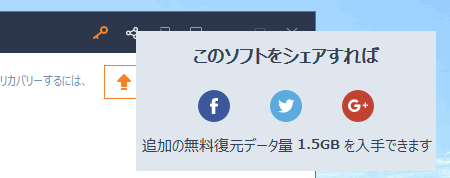
↓SNSボタンを押した瞬間に2GBに増えました。

↓twitterのシェア内容ですが、センスが・・・。
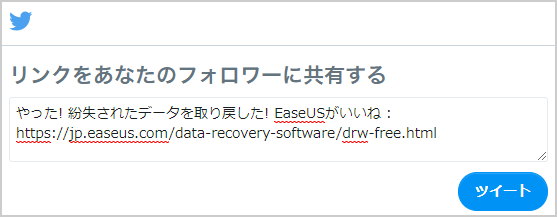
復元できるのは”トータル”で2GBまで
ちなみに、毎回2GBまでのファイルが復元できるわけではなく、トータル2GBまでです。
使った分だけ復元可能データ量が減っていきます。

試用するなら必ず「Free」版をダウンロードしましょう
2GBまでの復元を試したい場合、必ずデータ復元フリーソフトをダウンロードしてください。
私は間違って「Pro」版をダウンロードしてしまい、お試しできずに焦りました。
↓Pro版はちょっと画面が違う(データ復元容量が表示されず、シェアボタンも無い)
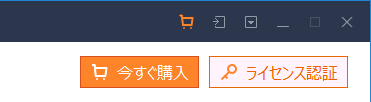
↓復元しようとしたらライセンス認証を求められる。
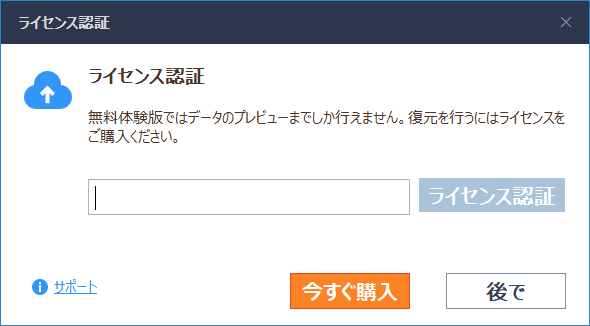
※アンインストールしてFree版を入れ直せば使えました。
2GBを超した場合でもスキャンして復元できるか調べられる!
もし無料分の2GBを使ってしまったとしても、スキャンは行えます。
なので、「Pro」版を購入するかどうかは実際にスキャンしてみて復元できそうだったら購入することをお勧めします。
割引クーポンでお得に有償版ゲット!
割引クーポンもあるので、ぜひご利用ください。
私も30%オフで「Pro」版を購入させていただきました。
※復元可能データ量制限なし & 永久無料アップグレード & 無料の技術サポート(永久保証)
▼EaseUS Data Recovery Wizard割引、30%オフのクーポン券を入手する方法
https://jp.easeus.com/knowledge-base/how-to-get-easeus-coupon.html

対応デバイス
| PC/ノートパソコン | HDD | 外付けHDD | USBメモリー | RAID |
| デジタルカメラ | ミュージックプレーヤー | メモリーカード | CF/SDカード | iPod |
| ビデオカメラ | ビデオプレーヤー | Zipドライブ | Microカード | ペンドライブ |
| SSD | そのほか | |||
対応ファイル
| ドキュメント | DOC/DOCX、XLS/XLSX、PPT/PPTX、PDF、CWK、HTML/HTM、INDD、EPSなど | |||
| 画像 | JPG/JPEG, TIFF/TIF, PNG, BMP, GIF, PSD, CRW, CR2, NEF, ORF, RAF, SR2, MRW, DCR, DNG, WMF, RAW, SWF, SVG, RAF, DWG, ARW, RW2, DCR, KDC, ERF, 3FR, MEF, PEF, SRW, X3Fなど | |||
| ビデオ | AVI、MOV、MP4、M4V、3GP、3G2、WMV、MKV、ASF、FLV、SWF、MPG、RM/RMVB、MPEGなど | |||
| オーディオ | AIF/AIFF、M4A、MP3、WAV、WMA、APE、MID/MIDI、OGG、AAC、RealAudio、VQFなど | |||
| Eメール | PST、DBX、EMLXなど(Outlook、Outlook Expressなど) | |||
| そのほか | アーカイブ(ZIP、RAR、SIT、ISOなど)、exe、SIT/SITX、HTMLなど | |||
さいごに
どうしても焦って正常な判断ができなくなるものです。
そういうところに落とし穴があることが多いので、慎重に対応しましょう。
- 焦って色々触らない → 復元ソフトを試す → ダメなら専門の業者に頼む
- 最大2GBまで無料で復元!「EaseUS Data Recovery Wizard Free」オススメ。
- 2GBを超した場合でもスキャンして復元できるか調べられる。
※復元できそうならライセンス買って即行復元!
ちなみに、EaseUS(イーザス)はパソコン(Win/Mac)だけでなく、スマホやタブレット(iPhone/iPad/Android端末)のバックアップやデータ復元ソフト、メール復旧のソフトなども提供しています。
最後までご覧いただきありがとうございました。
少しでも問題が解決すると嬉しいです。





